Editando un cálculo, A modo de inserción y modo de sobreescritura, A editando una operación de tecla recién realizada – Casio fx-5800P Manual del usuario
Página 20: S-19, Seleccionando un modo de entrada
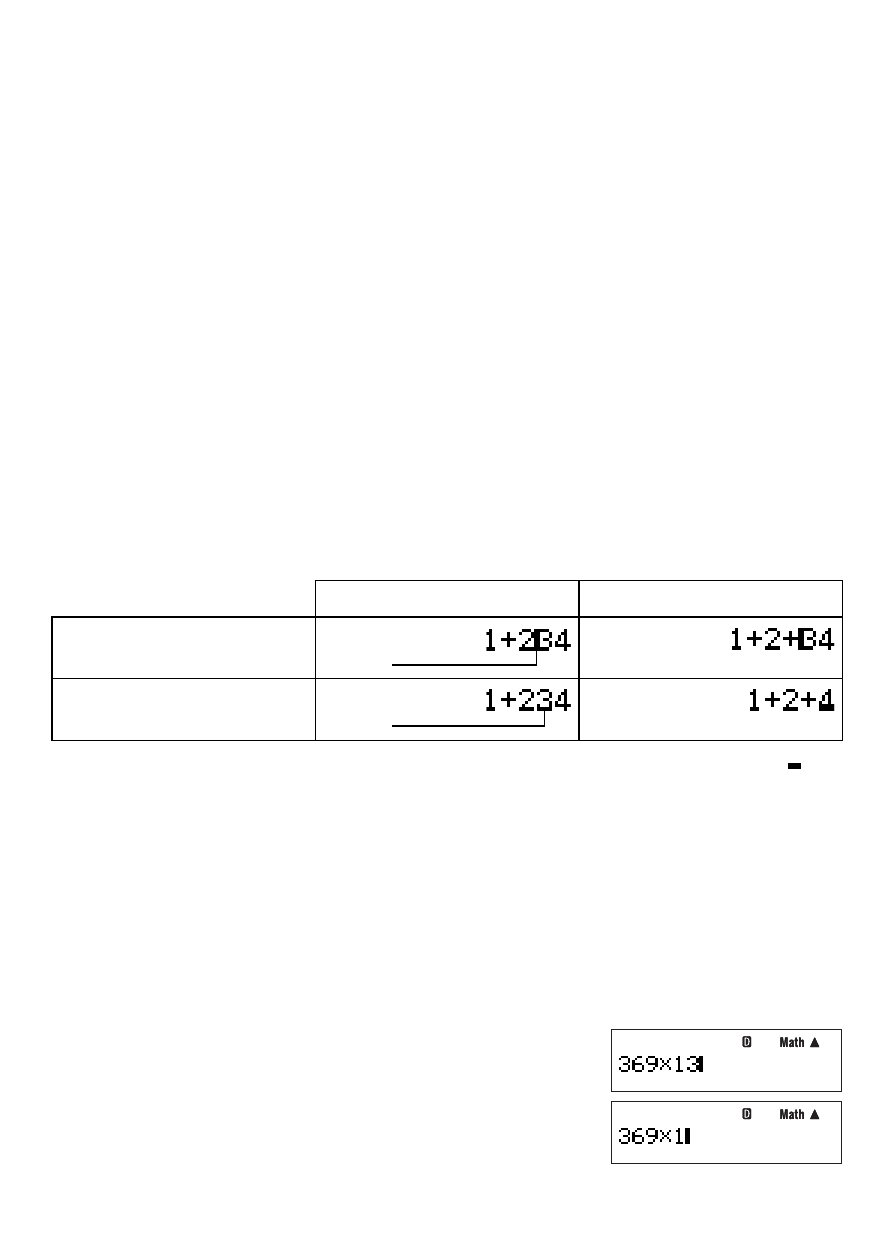
S-19
Nota
• No todas las funciones de visualización natural son insertables. Sólo son insertables las
funciones científi cas indicadas “Sí” en la columna de la tabla “Funciones científi cas que
admiten visualización natural” (página 17).
• El cursor puede situarse justo a la izquierda de una expresión parentética, valor numérico,
o fracción. La inserción de una función insertable hará que la expresión parentética, valor,
o fracción se convierta en el argumento de la función insertada.
• Si el cursor está situado justo a la izquierda de una función científi ca, toda la función se
convierte en el argumento de la función insertada.
k
Editando un cálculo
A Modo de inserción y modo de sobreescritura
La calculadora dispone de dos modos de entrada. El modo de inserción inserta su entrada
en la ubicación del cursor, desplazando lo que se encuentra a la derecha del cursor para
hacer espacio. En el modo de sobreescritura, cualquier entrada reemplaza la operación de
tecla de la posición actual del cursor.
Cuando se ha seleccionado visualización natural como formato de visualización, sólo
estará disponible el modo de inserción. No se podrá cambiar al modo de sobreescritura. Si
ha seleccionado visualización lineal como formato de visualización, podrá seleccionar para
la entrada, modo de inserción o modo de sobreescritura.
Expresión original
Presionando
+
Modo de inserción
Cursor
Modo de sobreescritura
Cursor
Un cursor vertical (
|
) indica el modo de inserción, mientras que un cursor horizontal ( )
indica el modo de sobreescritura.
Seleccionando un modo de entrada
El ajuste del modo de entrada inicial por defecto es modo de inserción. Si usted ha
seleccionado visualización lineal como formato de visualización y desea cambiar al modo
de sobreescritura, presione:
1Y(INS).
A Editando una operación de tecla recién realizada
Cuando el cursor se encuentre ubicado al fi nal de la entrada, presione
Y para borrar la
última operación de tecla que ha realizado.
Ejemplo: Corregir 369 × 13 a 369 × 12
Bb
369*13
Y